* See postitus on osa iPhone'i eluPäeva vihje uudiskiri. Registreeri. *
Kas soovite teada, kuidas perekonna jagamist seadistada? Apple Family Sharing on suurepärane viis rakenduste, meedia (nt muusika, raamatute ja filmide) ning isegi iCloudi salvestusplaanide jagamiseks oma perega. Saate seda ka kasutada et hallata oma laste ekraaniaega ja oste. Kuigi mulle meeldib idee jagada Apple Musicu, raamatute ja App Store'i oste oma perega (kes tõesti soovib osta sama lugu kolm korda, nii et kõik majaelanikud saaksid seda kuulda?), võib teie Family Sharingi konto seadistamine olla hirmutav. Siin on kiire õpetus perekonna jagamise konto seadistamise kohta.
Oleme juba arutanud, kuidas seda teha Apple Family jagamiskutsete saatmine ja vastuvõtmine, kuidas kasutada Apple Family Sharing rakenduste ja muusika jagamiseks, ja kuidas seadistada Apple Cash Family. Suuremate iPhone'i õpetuste saamiseks vaadake meie tasuta õpetusi Päeva tipphetk.
5 asja, mida enne perekonna jagamise seadistamist teada:
- Täiskasvanu, kes seadistab Family Sharingi, on tuntud kui perekorraldaja. Kui ostude jagamine on lubatud, makstakse kõigi teiste pereliikmete tehtud ostude eest makseviisi, mille Family Organizer on Apple'is registreerinud. (Muidu peate kasutama a lahendus võimaldada igal pereliikmel kasutada oma vahendeid)
- Igal pereliikmel, sealhulgas lastel, peab olema eraldi Apple ID. Seadistage oma lapsele kohe Apple ID, kui tal seda veel pole.
- Nii teie kui ka teie pereliikmed peate kasutama iOS 8 või uuemat versiooni.
- Iga inimene saab korraga kuuluda ainult ühte perekonda.
- Perekonna jagamise rühmad on piiratud kuue liikmega.
Perekonna jagamise seadistamine:
- Avatud Seaded.
- Puudutage sinu nimi menüü ülaosas.
- Valige Seadistage perekonna jagamine.
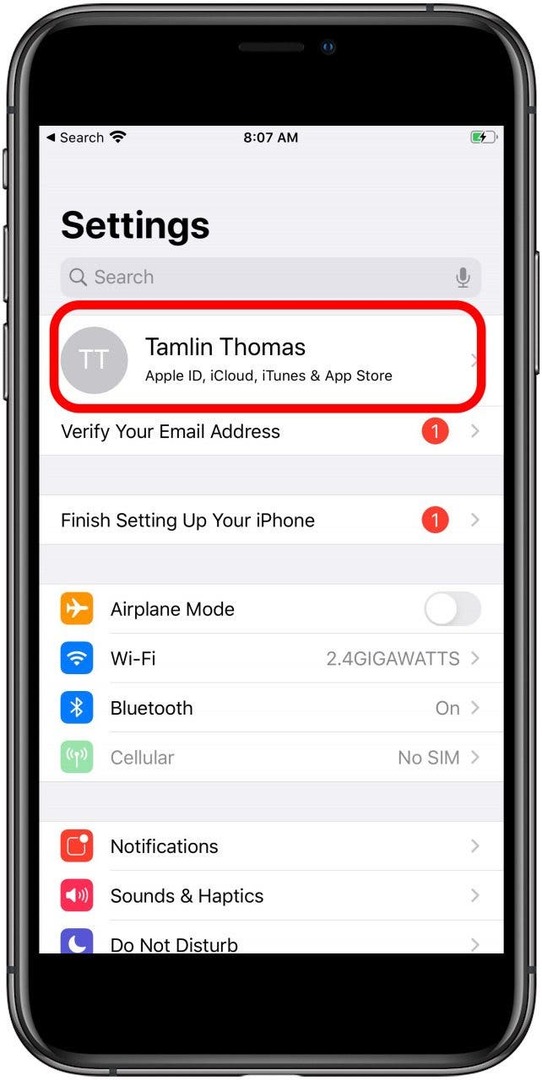
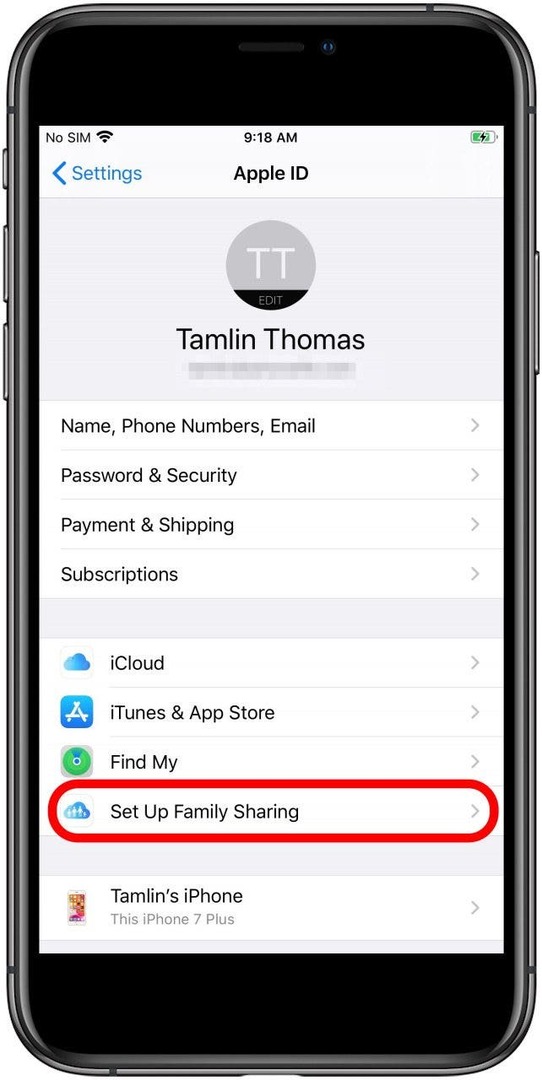
- Puudutage Alustama.
- Järgmisel ekraanil kirjeldatakse funktsioone, mida saate oma peregrupiga jagada.
- Valige esimene jagamisfunktsioon, mille soovite seadistada. Teiste funktsioonide jagamisseadeid saate hiljem kohandada. Antud juhul alustan sellest iTunes'i ja App Store'i ostud.
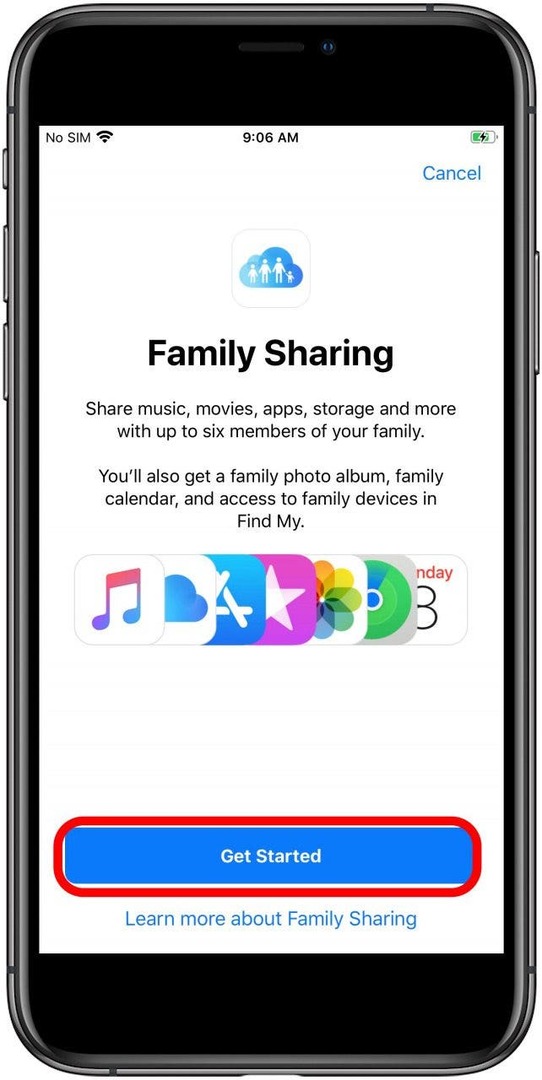
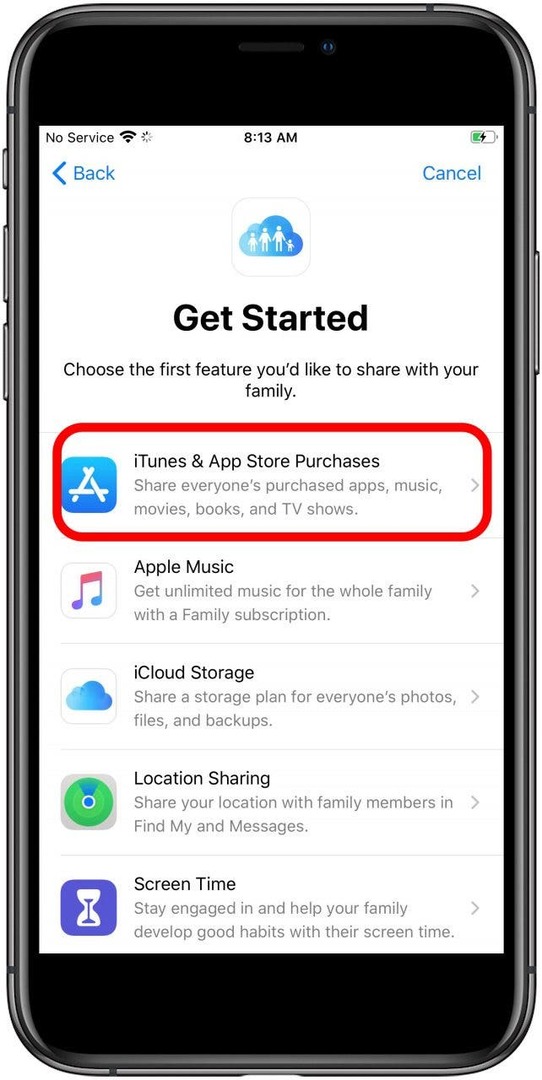
- Sellel ekraanil kuvatakse teie praegune Apple'i arvel oleva makseviis; veenduge, et teave on ajakohane ja puudutage Jätka.
- Nüüd sa saad alustada pereliikmete lisamist oma perekonna jagamise gruppi.
- Saate igal ajal kohandada, kuidas teavet perega jagatakse ja milliseid funktsioone jagate. Lihtsalt mine Seaded, puudutage oma nimija valige Perekonna jagamine.
Suuremate perede jagamise näpunäidete saamiseks klõpsake nuppu nagu kuidas varjata mõnda oma ostu teiste pereliikmete eest, registreeruge meie tasuta päevavihje uudiskiri.
Pro näpunäide:Family Sharingi uusim funktsioon on krediitkaardi jagamise võimalus kuni kuue pereliikmega. Need inimesed saavad oma krediiti koos kasvatada seni, kuni nad on üle 18-aastased. See on suurepärane võimalus noortele alustada laenu ja abikaasade loomistApple Card Familyga õiglaselt krediitkaarti kasutada.